安全啟動是Windows 11中的安全措施,有助於防止未經授權的軟件在啟動時間內運行。但是,用戶可能會面臨“安全啟動更新”發生並失敗的問題,這可能會導致進一步的啟動或安全問題。這種錯誤可能歸因於新修訂或某些應用程序的故障或與BIOS設置相關的錯誤。
如果您面臨此問題,請使用下面列出的方法診斷和解決Windows 11上的安全引導更新問題。
修復1:檢查安全啟動的狀態
BIOS還需要檢查Secure Boot是否打開或進行錯誤配置。可以在系統信息窗口中觀察到安全引導的狀態。
1。通過按Windows按鈕和R鍵同時打開運行窗口,鍵入以下命令,然後按Enter。
msinfo32
2。在窗口中找到系統的設置選項,並找到“安全啟動狀態”。如果說“關閉”,則不會在計算機中啟用安全啟動功能。
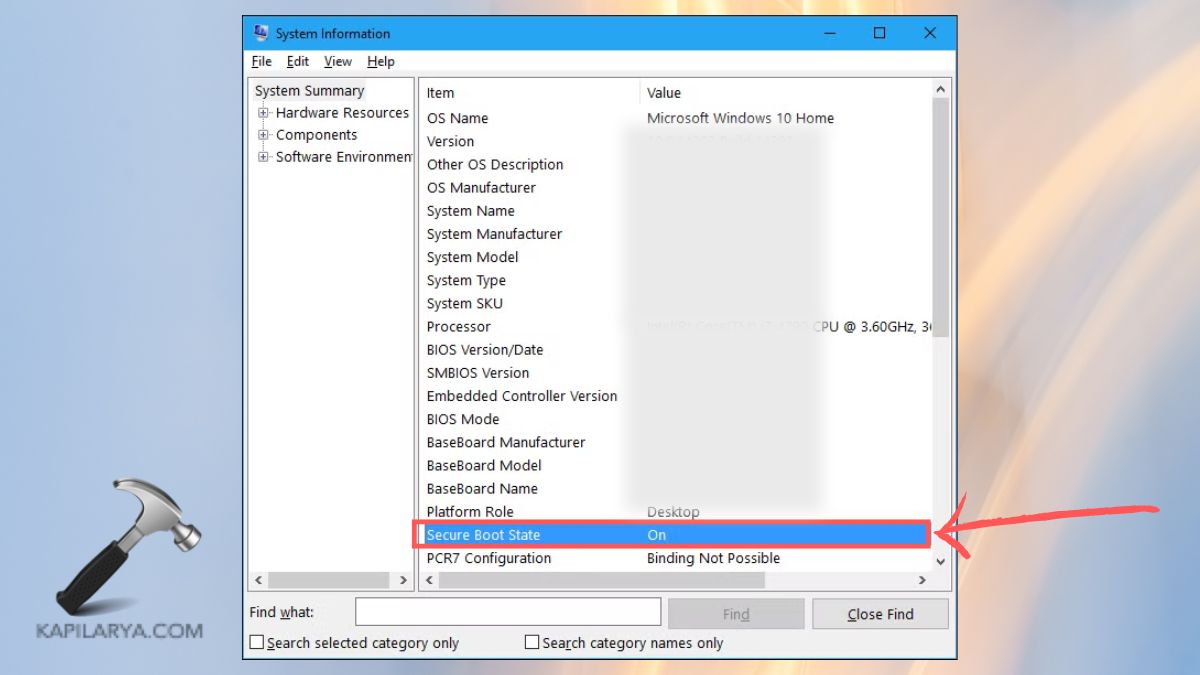
如果已啟用並希望它被禁用,請按照下一個解決方案在BIOS部分禁用或啟用安全啟動。
修復2:禁用並重新啟用安全啟動
每隔一段時間,僅切換安全啟動的切換就可以糾正與之相關的某些問題。
1。按重新啟動,然後按通常的F2,F10,刪除或ESC進行BIOS/UEFI設置。根據製造商,關鍵是不同的。
2。在BIOS設置中,找到“安全啟動”設置。每次應將“安全啟動”設置為“禁用”。
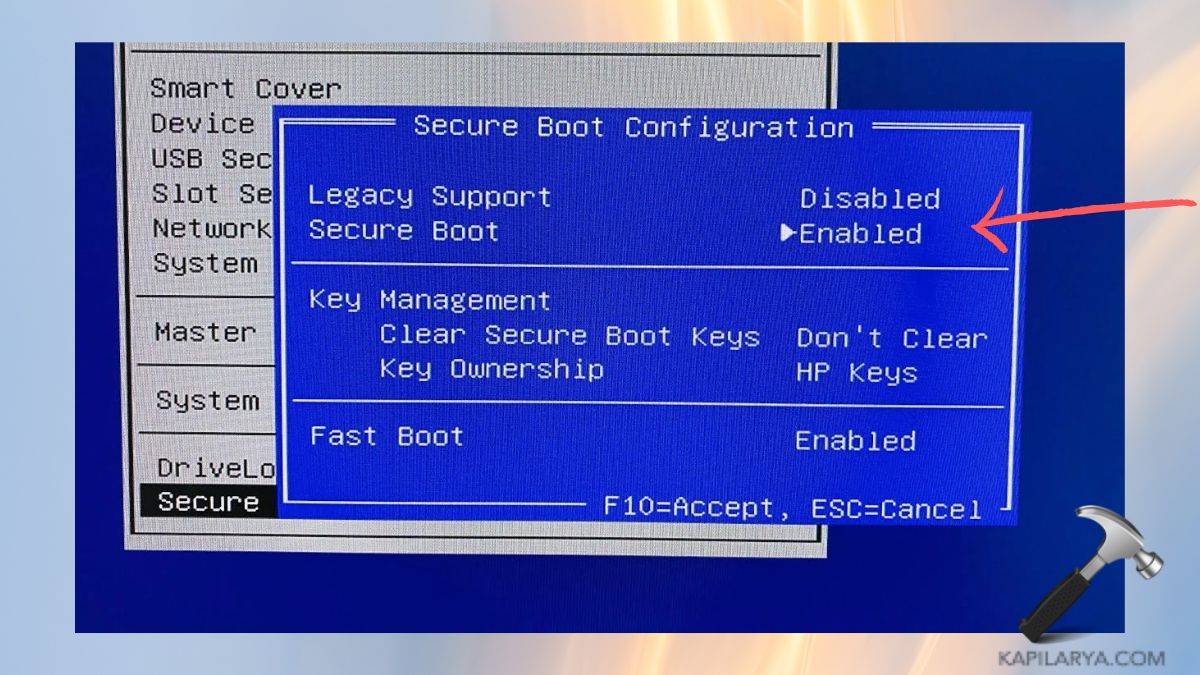
3。重新啟動計算機後,再次返回BIOS啟動設置,並在將其推到“啟用”位置的幫助下再次啟用安全啟動。保存並再次退出。
在啟用安全啟動後,計算機是否不會再次啟動,請檢查本文。
修復3:卸載並重新安裝問題的應用程序
如果在安裝特定應用程序或遊戲後開始安全啟動問題,則該應用程序或遊戲可能是問題所在。通常,最簡單的解決方案是刪除顯然引起問題的軟件,然後重新安裝它。
1。要檢查應用程序的詳細信息,您需要按下窗口和我的密鑰,然後導航到Windows設置窗口上的“應用程序”選項卡。
2。轉到“已安裝應用程序”選項卡,然後滾動瀏覽應用程序列表,或使用搜索欄為應用程序或可能有問題的遊戲搜索。
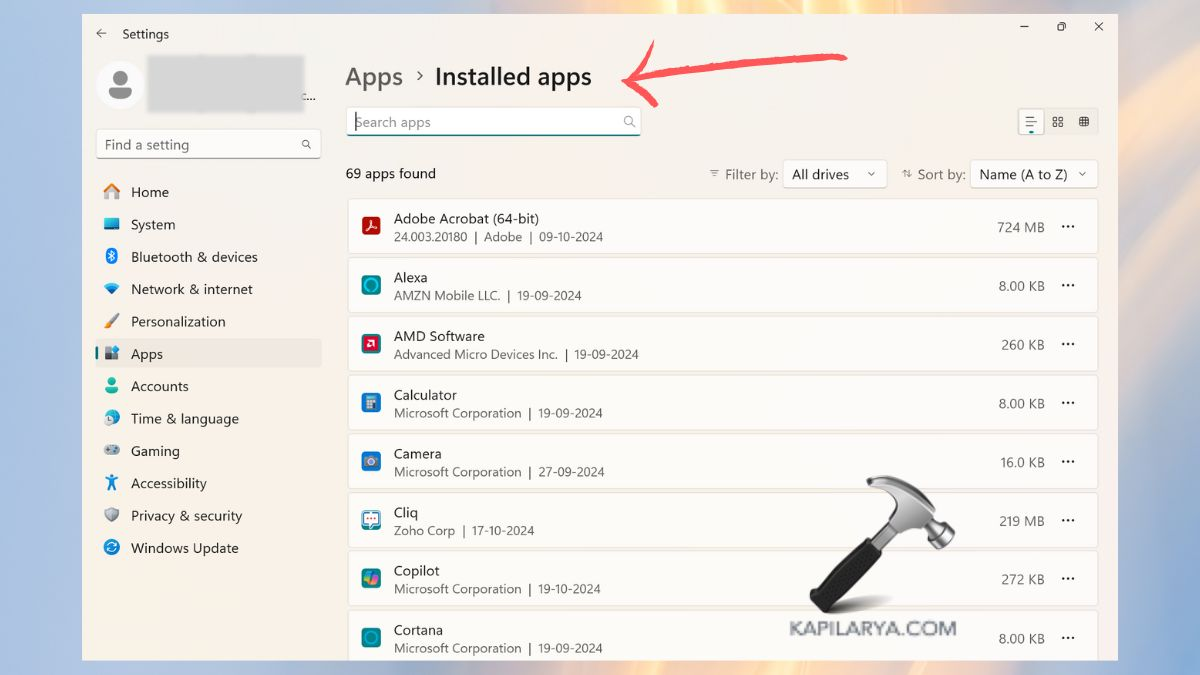
3.點擊該應用程序名稱旁邊的三行,然後單擊“卸載”按鈕。
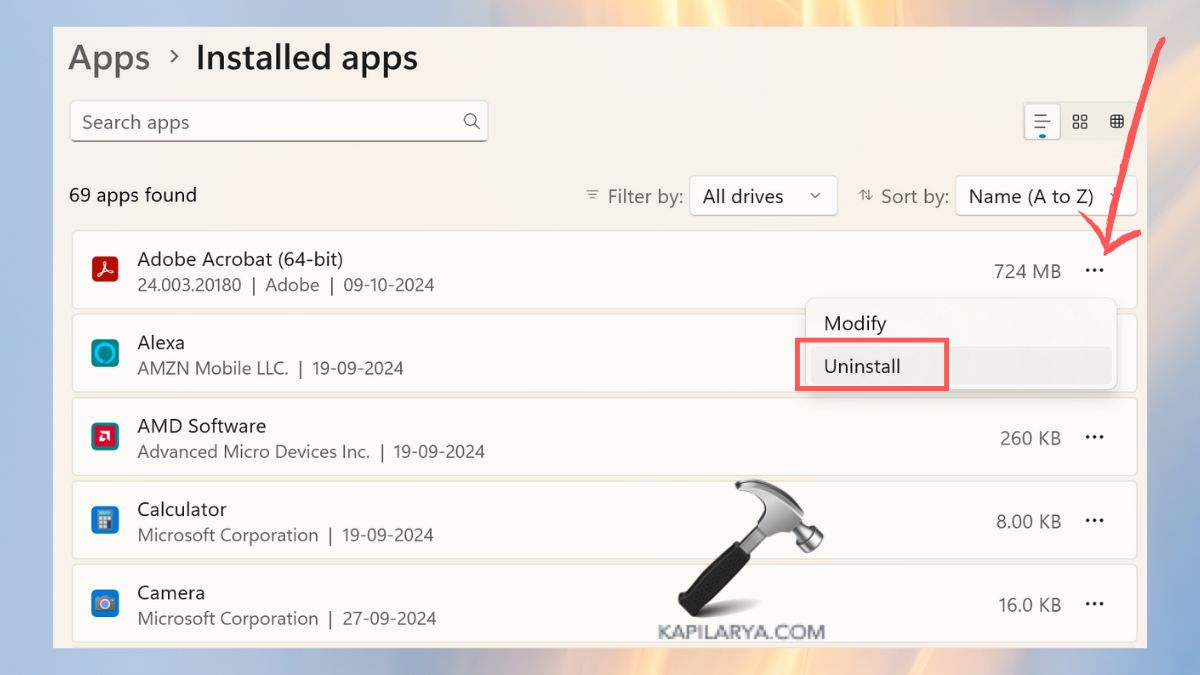
如果需要,請從信譽良好的來源下載該應用程序的最新版本或該遊戲,並檢查安全引導問題是否仍然存在。
修復4:卸載最近的Windows更新
刪除因果更新會糾正這種情況。
1。為此,請按鍵盤上的“ Windows”鍵以及“ I”鍵,並打開“設置應用程序”。在左圖中,選擇“ Windows Update”。要檢查更新列表,請單擊“更新歷史記錄”。
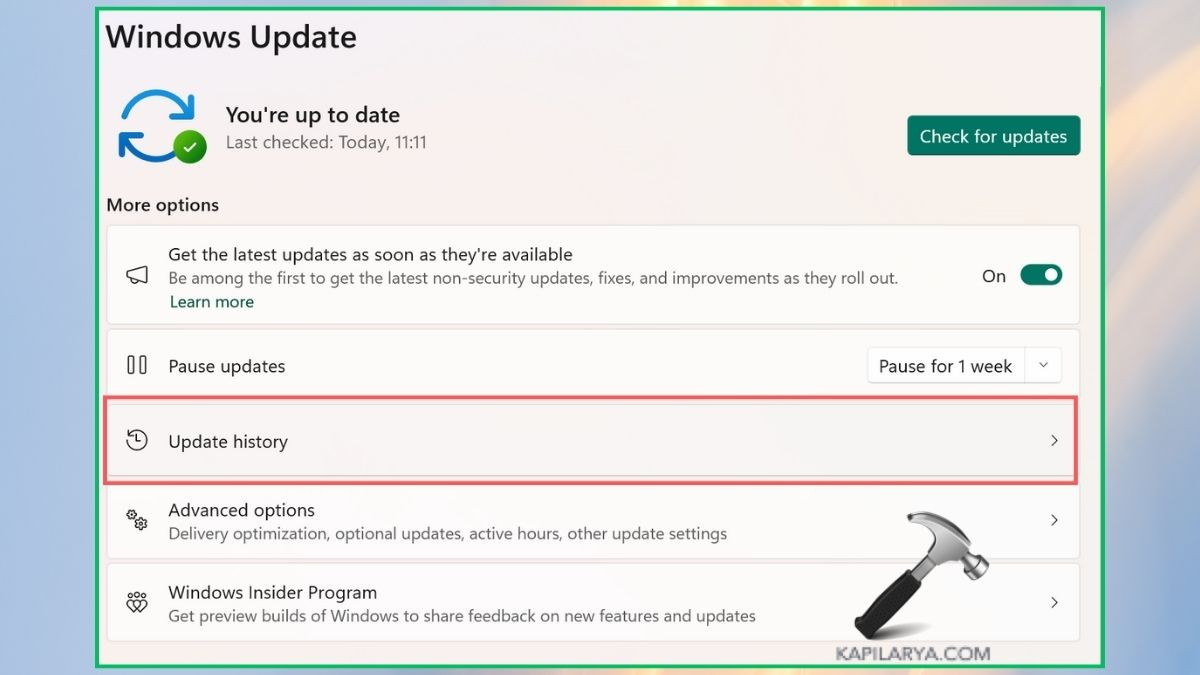
2。向下移動到“卸載更新”按鈕,然後單擊它。從已安裝更新的列表中,搜索最新更新,然後右鍵單擊以卸載它。
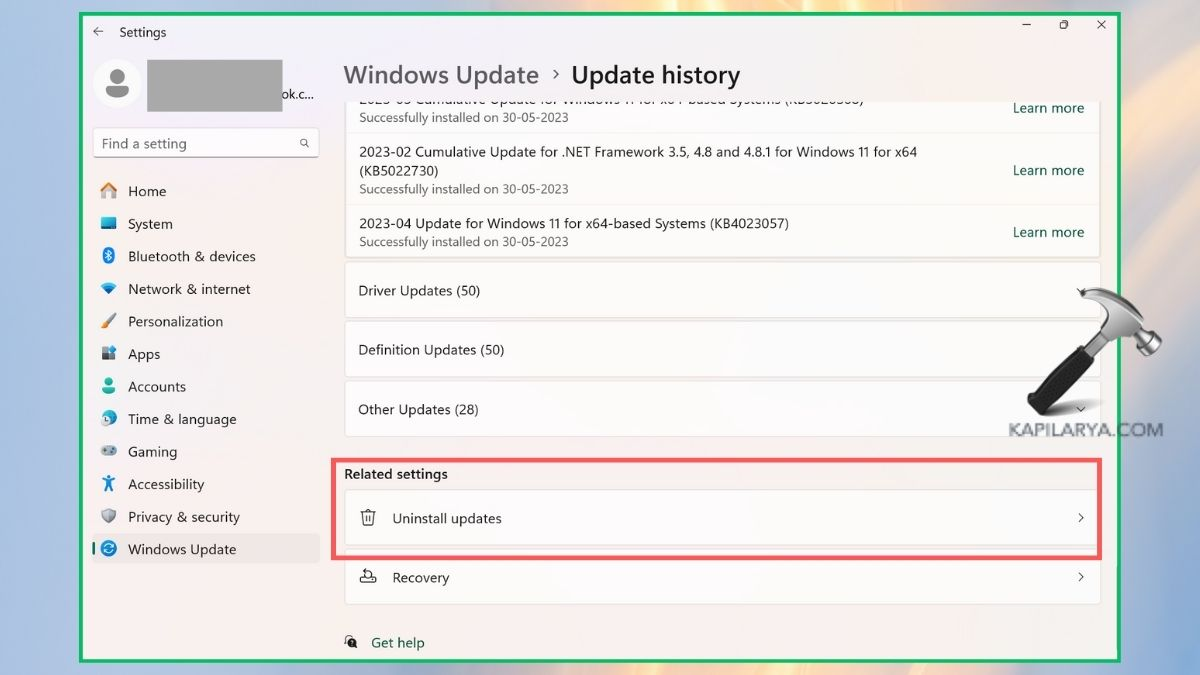
3。如果您卸載了更新,請重新啟動PC,並且可能不會遇到安全的引導問題。
在此處查看以更新到最新的Windows 11版本。
修復5:重置或回滾BIOS
1。關閉您的PC,並根據模型BIOS按下F1 F2 F10 DEL或ESC上的電源。
2。在某些情況下,您可以恢復為特定的BIOS版本。如果可能,請選擇此。
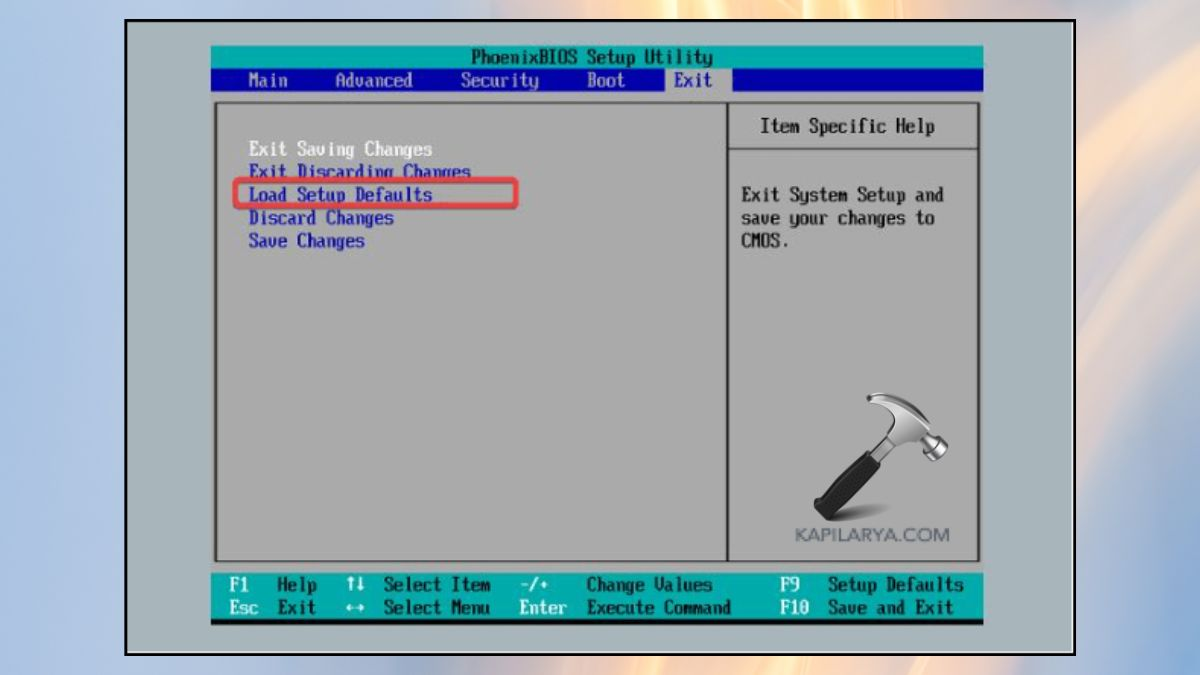
3。在第二種情況下,轉到BIOS設置,禁用回滾選項並重新啟動計算機;現在,您可以檢查安全啟動是否正常工作。
檢查本文,以了解如何修復Windows 11 PC將繼續啟動到BIOS。
但是,如果您在執行有關如何修復安全啟動更新的任何方法時遇到任何錯誤,請在下面留下評論,以便我們為您提供幫助。
就是這樣!
